|
PAISAJE DE LA LUZ EN OTOÑO 
Grazie Yedralina per il permesso di tradurre questo tutorial 
qui puoi trovare qualche risposta ai tuoi dubbi. Se l'argomento che ti interessa non è presente, ti prego di segnalarmelo. Questo tutorial è stato realizzato con Corel19 e tradotto con CorelX7, CorelX2 e CorelX3, ma può essere realizzato anche con le altre versioni di PSP. Dalla versione X4, il comando Immagine>Rifletti è stato sostituito con Immagine>Capovolgi in orizzontale, e il comando Immagine>Capovolgi con Immagine>Capovolgi in verticale. Nelle versioni X5 e X6, le funzioni sono state migliorate rendendo disponibile il menu Oggetti. Con la nuova versione X7, sono tornati Rifletti>Capovolgi, ma con nuove varianti. Vedi la scheda sull'argomento qui traduzione in francese/traduction en français  qui/ici qui/icitraduzione in inglese/english translation  qui/here qui/here Versioni/Versions qui Versioni/Versions quiOccorrente: Materiale qui Per il tube principale grazie OBG (OBG_1266). Il resto del materiale è di Yedralina. (in questa pagina trovi i links ai siti dei creatori di tubes) Filtri: se hai problemi con i filtri, consulta la mia sezione filtri qui Filters Unlimited 2.0 qui Kiwi - Zig Zack qui Graphics Plus - Cross Shadow qui RCS Filter pak - RCS-Triple Exposure qui Mystic Nights - Rainbow qui I filtri Kiwi e Graphics Plus si possono usare da soli o importati in Filters Unlimited (come fare vedi qui) Se un filtro fornito appare con questa icona  non esitare a cambiare modalità di miscelatura e opacità secondo i colori utilizzati. Nelle ultime versioni di PSP non c'è il gradiente di primo piano/sfondo (Corel_06_029) Puoi usare i gradienti delle versioni precedenti. Trovi qui i gradienti Corel X. Apri la maschera in PSP e minimizzala con il resto del materiale.  Imposta il colore di primo piano con #59371d, e il colore di sfondo con #d19767. 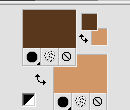 Passa il colore di primo piano a Gradiente di primo piano/sfondo, stile Lineare.  1. Apri Canal Alpha. Finestra>Duplica o sulla tastiera maiuscola+D per fare una copia.  Chiudi l'originale. La copia, che sarà la base del tuo lavoro, non è vuota, ma contiene le selezioni salvate sul canale alfa. Riempi  l'immagine trasparente con il gradiente. l'immagine trasparente con il gradiente.2. Effetti>Plugins>Mystic Nights - Rainbow. 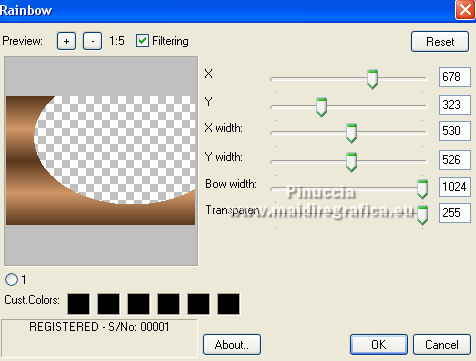 3. Effetti>Plugins>Filters Unlimited 2.0 - RCS Triple Exposure, con i settaggi standard. 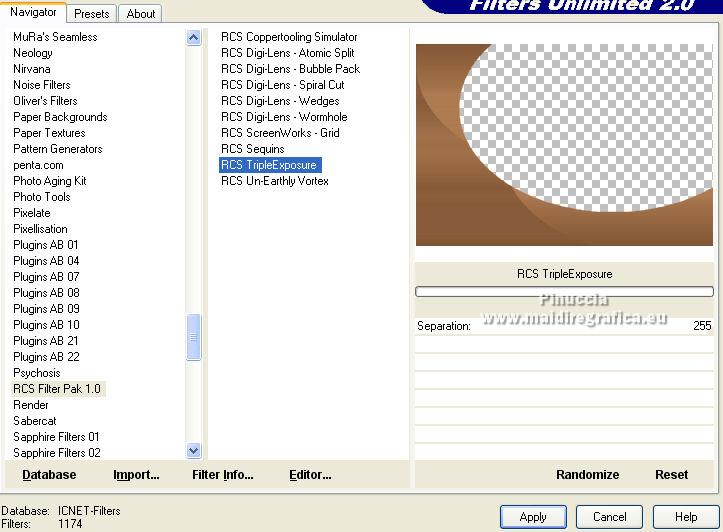 questo è uno degli effetti che può dare risultati differenti secondo la versione di Unlimited utilizzata. Per questa traduzione ho usato la versione software di Unlimited, che deve essere installata. Puoi vedere la differenza nella traduzione francese, dove ho usato la versione di Unlimited che non ha bisogno di installazione, perchè è composta da files in formato 8bf. 4. Attiva lo strumento Bacchetta magica  , sfumatura e tolleranza 0, , sfumatura e tolleranza 0,e clicca nello spazio trasparente per selezionarlo. 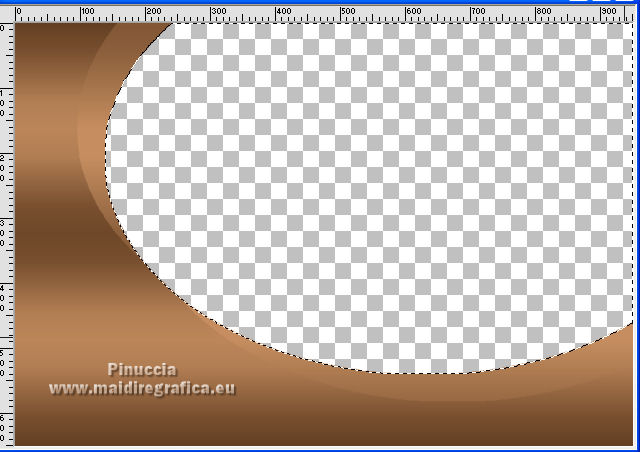 Livelli>Nuovo livello raster. Riempi  la selezione con il gradiente. la selezione con il gradiente.Selezione>Inverti. Effetti>Effetti 3D>Sfalsa ombra, colore nero.  Selezione>Inverti. Mantieni selezionato. 5. Livelli>Nuovo livello raster. Apri il misted del paesaggio e vai a Modifica>Copia. Torna al tuo lavoro e vai a Modifica>Incolla nella selezione. Selezione>Deseleziona. 6. Attiva il livello di sfondo. Selezione>Carica/Salva selezione>Carica selezione da canale alfa. La selezione #1 è subito disponibile. Devi soltanto cliccare Carica.  Effetti>Effetti artistici>Mezzitoni.  Effetti>Effetti 3D>Sfalsa ombra, con i settaggi precedenti.  Selezione>Deseleziona. 7. Livelli>Nuovo livello raster. Livelli>Disponi>Porta in alto. Selezione>Carica/Salva selezione>Carica selezione da canale alfa. Apri il menu delle selezioni e carica la selezione #2.  Riempi  la selezione con il gradiente. la selezione con il gradiente.Selezione>Deseleziona. Effetti>Plugins>*V* Kiwi's Pelfilter - Zig Zack, con i settaggi standard. per le regole dell'ordine alfabetico, a causa del *V*, trovi il filtro in fondo all'elenco dopo la lettera Z. 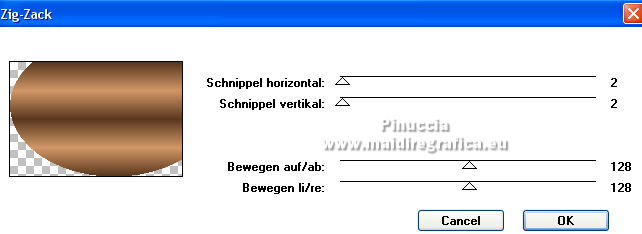 Effetti>Effetti di bordo>Aumenta. Cambia la modalità di miscelatura di questo livello in Filtra, e abbassa l'opacità +/-75%. 8. Attiva nuovamente il livello di sfondo. Livelli>Nuovo livello raster. Riempi  il livello con il gradiente. il livello con il gradiente.Livelli>Nuovo livello maschera>Da immagine. Apri il menu sotto la finestra di origine e vedrai la lista dei files aperti. Seleziona la maschera Masc133©Yedralina  Livelli>Unisci>Unisci gruppo. Effetti>Effetti di bordo>Aumenta. Tasto K per attivare lo strumento Puntatore  mantieni Posizione X a 0,00 e imposta Posizione Y: 411,00.  Tasto M per deselezionare lo strumento. Effetti>Effetti 3D>Sfalsa ombra, colore di primo piano.  se preferisci, puoi cambia la modalità di miscelatura in Luminanza (esistente). 9. Attiva il livello superiore. Apri il tube decorativo, per l'esempio le foglie, e vai a Modifica>Copia. Torna al tuo lavoro e vai a Modifica>Incolla come nuovo livello. Immagine>Ridimensiona, al 65%, tutti i livelli non selezionato. Puoi cambiare il livello in modalità Luminanza (esistente), o, come nel mio esempio, cambiare colore con: Regola>Tonalità e saturazione>Viraggio.  Effetti>Effetti 3D>Sfalsa ombra, a scelta. 10. Apri il tube principale e vai a Modifica>Copia. Torna al tuo lavoro e vai a Modifica>Incolla come nuovo livello. Sposta  il tube a sinistra. il tube a sinistra.Effetti>Effetti 3D>Sfalsa ombra, a scelta. 11. Attiva il livello di sfondo. Effetti>Plugins>Graphics Plus - Cross Shadow. 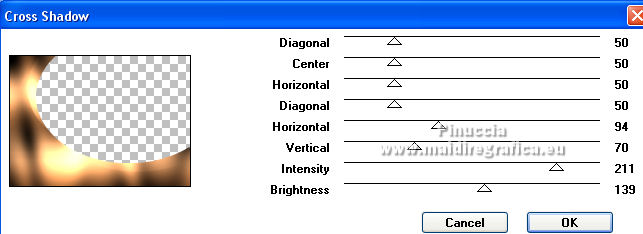 12. Dovresti avere questo:  13. Immagine>Aggiungi bordatura, 1 pixel, simmetriche, colore scuro. Immagine>Aggiungi bordatura, 2 pixels, simmetriche, colore chiaro. Immagine>Aggiungi bordatura, 1 pixel, simmetriche, scuro. Immagine>Aggiungi bordatura, 10 pixels, simmetriche, colore chiaro. Immagine>Aggiungi bordatura, 1 pixel, simmetriche, colore scuro. Immagine>Aggiungi bordatura, 2 pixels, simmetriche, colore chiaro. Immagine>Aggiungi bordatura, 1 pixel, simmetriche, scuro. Selezione>Seleziona tutto. Immagine>Aggiungi bordatura, 25 pixels, simmetriche, con un colore qualsiasi. Selezione>Inverti. Riempi  la selezione con il gradiente. la selezione con il gradiente.Selezione>Inverti. Effetti>Effetti 3D>Sfalsa ombra, colore nero.  Selezione>Deseleziona. Immagine>Aggiungi bordatura, 1 pixel, simmetriche, colore chiaro. Immagine>Aggiungi bordatura, 2 pixels, simmetriche, colore scuro. Immagine>Aggiungi bordatura, 1 pixel, simmetriche, chiaro. 14. Immagine>Ridimensiona, 1000 pixels di larghezza, tutti i livelli selezionato. Firma il tuo lavoro su un nuovo livello. Livelli>Unisci>Unisci tutto e salva in formato jpg. Versione con tube di Yedralina (2090©Yedralina), gli altri tube non sono firmati  Versione con tube di Nena Silva (il paesaggio è mio)   Puoi scrivermi se hai problemi o dubbi, o trovi un link che non funziona, o soltanto per un saluto. |